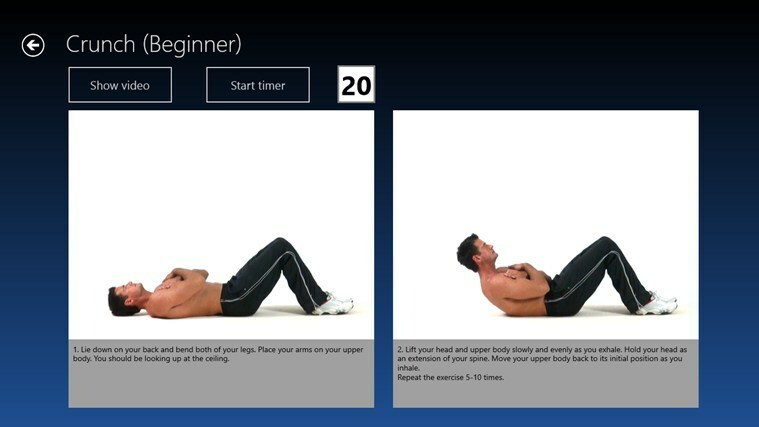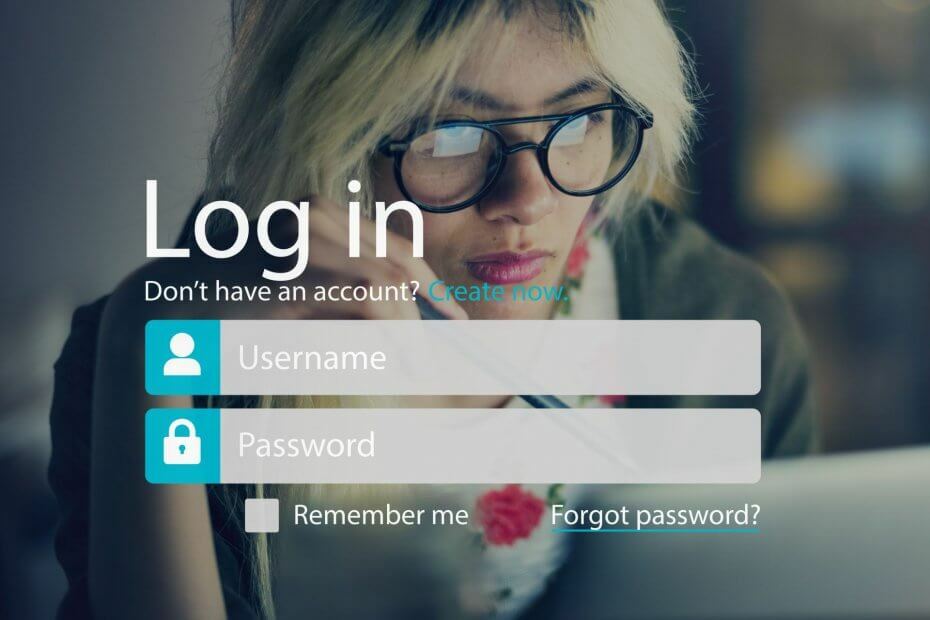
Diese Software hält Ihre Treiber am Laufen und schützt Sie so vor gängigen Computerfehlern und Hardwarefehlern. Überprüfen Sie jetzt alle Ihre Treiber in 3 einfachen Schritten:
- DriverFix herunterladen (verifizierte Download-Datei).
- Klicken Scan starten um alle problematischen Treiber zu finden.
- Klicken Treiber aktualisieren um neue Versionen zu erhalten und Systemstörungen zu vermeiden.
- DriverFix wurde heruntergeladen von 0 Leser in diesem Monat.
Die Sicherung Ihrer Online-Konten mit starken Passwörtern ist für Ihre Sicherheit von entscheidender Bedeutung. Da wir alle über mehrere Online-Konten verfügen, verwenden viele Benutzer ihren Browser, um sich ihre Passwörter zu merken. Dies ist nicht die sicherste Methode, und deshalb verwenden viele Benutzer Passwort-Manager. Angesichts der Mängel von Webbrowsern und der Passwortspeicherung beschloss Google, eine neue Funktion namens Smart Lock einzuführen. Diese Funktion funktioniert wie ein einfacher Passwort-Manager, aber wie schneidet Smart Lock im Vergleich zu. ab?
LastPass?Was ist besser, Google Smart Lock oder LastPass?
Google Smart Lock
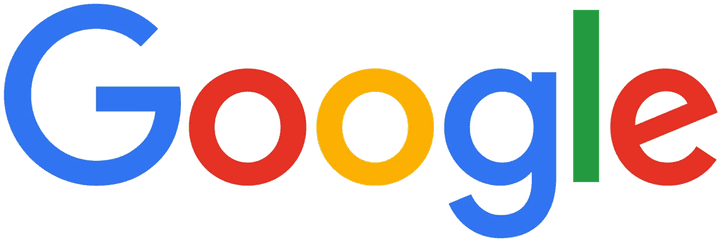
Google Smart Lock ist eine Google-Version des Passwort-Managers. Diese Funktion funktioniert mit Google Chrome, Android Geräte und Chromebooks. Im Gegensatz zu normalen Passwort-Managern können Sie mit dieser Funktion Ihr Smartphone mit Ihrem. koppeln Android Wear Uhr und verwenden Sie die Uhr, um das Telefon zu entsperren. Daher müssen Sie nie Ihre PIN-Nummer eingeben, um Ihr Telefon zu entsperren.
Darüber hinaus ist diese Funktion auch für Android-Apps verfügbar, sodass Sie sich problemlos bei jeder App anmelden können, ohne ihr Passwort einzugeben. Die gleiche Funktion ist für jede Website verfügbar. Wählen Sie einfach die Option, sich Ihren Benutzernamen und Ihr Passwort zu merken, und Sie melden sich jedes Mal automatisch an, wenn Sie diese Website besuchen. Tatsächlich sehen Sie nicht einmal den Anmeldebildschirm, da Chrome Sie automatisch anmeldet.
Schließlich müssen wir erwähnen, dass diese Funktion auch mit Chromebooks funktioniert. Das bedeutet, dass Sie Ihr Chromebook über koppeln können Bluetooth Verbindung mit Ihrem Android-Gerät. Auf diese Weise können Sie sich bei Ihrem Chromebook anmelden, ohne Ihr Benutzerpasswort einzugeben.
Mit Google Smart Lock werden alle deine Passwörter in der Cloud gespeichert und du kannst sie ganz einfach einsehen oder bei Bedarf bearbeiten. Da Passwörter in der Cloud gespeichert werden, können Sie sie auf jedem Gerät verwenden, auf dem Google Chrome ausgeführt werden kann.
- LESEN SIE AUCH: Die Google Chrome HTTPS Everywhere-Erweiterung schützt die von Ihnen besuchten Websites websites
Smart Lock ist eine unglaublich praktische Funktion, da Sie damit Ihre Passwörter speichern und auf Ihre bevorzugten Websites zugreifen können, ohne den Anmeldebildschirm zu sehen. Die Unterstützung für Android-Anwendungen ist auch eine großartige Funktion, die viele Benutzer nützlich finden werden. Schließlich ist diese Funktion nützlich, wenn Sie ein Chromebook oder eine Android-Uhr besitzen, da Sie eine Bluetooth-Verbindung zum Entsperren Ihres Telefons oder Chromebooks verwenden können. Wenn Sie einen einfachen und praktischen Passwort-Manager suchen, der mit den Geräten und der Software von Google funktioniert, ist Smart Lock möglicherweise perfekt für Sie. Dies ist eine native Funktion von Google Chrome und den Geräten von Google, sodass Sie nichts installieren müssen, um sie zu verwenden.
LastPass
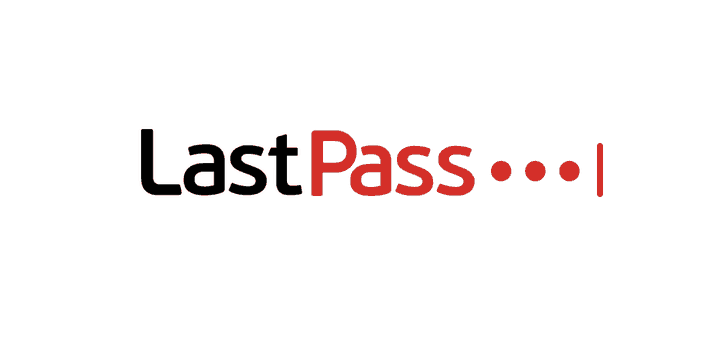 Wahrscheinlich einer der besten Passwort-Manager auf dem Markt ist LastPass. Dies ist ein kostenloser Passwort-Manager, und um ihn zu verwenden, müssen Sie ihn herunterladen und installieren LastPass-Browsererweiterung. Die Erweiterung ist für jeden gängigen Browser verfügbar, sodass sie auf jeder Plattform und jedem Browser funktioniert.
Wahrscheinlich einer der besten Passwort-Manager auf dem Markt ist LastPass. Dies ist ein kostenloser Passwort-Manager, und um ihn zu verwenden, müssen Sie ihn herunterladen und installieren LastPass-Browsererweiterung. Die Erweiterung ist für jeden gängigen Browser verfügbar, sodass sie auf jeder Plattform und jedem Browser funktioniert.
Nachdem Sie Ihr LastPass-Konto erstellt haben, müssen Sie es mit einem Master-Passwort schützen. Das Master-Passwort muss stark sein. Wählen Sie daher ein starkes Passwort, das Sie sich leicht merken können. Danach können Sie ganz einfach Websites zu LastPass Vault hinzufügen. Wenn Sie sich für eine neue Website anmelden, werden Sie von LastPass aufgefordert, Ihre Anmeldeinformationen im Vault zu speichern.
LastPass wird mit einem Passwortgenerator geliefert, der für jede neue Website ein einzigartiges Passwort generiert. Ein starkes Passwort muss mindestens 8 Zeichen lang sein und sowohl Klein- als auch Großbuchstaben, Zahlen und Symbole enthalten. Es ist schwer, sich ein solches Passwort zu merken, aber das macht es auch fast unmöglich, diese Art von Passwort zu erraten. Da LastPass über einen eigenen Passwortgenerator verfügt, können Sie anpassen, welche Art von Passwort Sie erstellen möchten. Nach der Generierung des Passworts wird es zu LastPass Vault hinzugefügt.
- LESEN SIE AUCH: VaultPasswordView entschlüsselt Passwörter, die in Windows Vault gespeichert sind
LastPass füllt automatisch die Anmeldedaten für gespeicherte Websites aus, sodass Sie sich nie wieder ein Passwort merken müssen. Da dieses Tool einzigartige und starke Passwörter generiert, sind alle Ihre Konten vor böswilligen Benutzern geschützt, solange Sie LastPass verwenden. LastPass ermöglicht es Ihnen, Ihre alten Passwörter zu importieren und informiert Sie, wenn Sie schwache oder doppelte Passwörter in Ihrem Vault haben. In diesem Fall empfehlen wir Ihnen dringend, den LastPass-Passwortgenerator zu verwenden, um neue und eindeutige Passwörter für gespeicherte Websites zu erstellen.
LastPass speichert alle Ihre Passwörter in der Cloud und alle Ihre Passwörter sind mit AES-256-Bit-Verschlüsselung geschützt. Das bedeutet, dass Ihre Passwörter für Hacker unzugänglich bleiben, selbst wenn LastPass gehackt wird. Natürlich können Sie auch ein Backup Ihrer Passwörter erstellen und auf Ihrem Computer oder einem anderen Gerät speichern.
LastPass unterstützt sichere Notizen, sodass Sie Ihre Notizen zur Cloud hinzufügen und mit LastPass schützen können. Dieser Passwort-Manager verschlüsselt Ihre Notizen und macht sie nur mit Ihrem Master-Passwort zugänglich. Dieses Tool unterstützt auch Profile für Online-Shopping. Wenn Sie diese Funktion verwenden, müssen Sie Ihre Rechnungsinformationen oder Kreditkartennummer nie wieder eingeben. Wenn Sie möchten, können Sie Ihre Passwörter sogar mit anderen teilen, diese Funktion steht jedoch nur Premium-Benutzern zur Verfügung.
Da LastPass sensible Informationen speichert, unterstützt es auch die Zwei-Faktor-Authentifizierung in Form einer dedizierten Anwendung. Neben der dedizierten Anwendung funktioniert LastPass mit Anwendungen von Drittanbietern und unterstützt mehrere andere Verifizierungsmethoden, darunter Fingerabdruckleser.
LastPass ist für Mobilgeräte verfügbar und Sie können sich damit schnell bei Ihren Smartphone-Apps anmelden. Was die Verfügbarkeit betrifft, so ist LassPass für alle wichtigen mobilen Plattformen verfügbar. LastPass ist ein erstaunlicher Passwort-Manager und bietet eine Vielzahl von kostenlosen Funktionen.
- LESEN SIE AUCH: Die beste Passwortschutzsoftware für USB-Sticks
Wir müssen erwähnen, dass es ein Premium-Modell gibt, das 1 GB verschlüsselten Speicher und die gemeinsame Nutzung von Passwörtern bietet. Zu den weiteren Premium-Funktionen gehören weitere 2-Faktor-Authentifizierungsoptionen, Desktop-Fingerabdruckerkennung und Unterstützung für Desktop-Anwendungen.
Fazit
Google Smart Lock ist ein einfacher Passwort-Manager, der alle Ihre Passwörter speichert und Ihnen ermöglicht, sich nahtlos bei Ihren bevorzugten Websites anzumelden. Diese Funktion ist auch für alle Benutzer geeignet, die eine Android-Smartwatch oder ein Chromebook haben, da Sie damit Ihre Android-Geräte über Bluetooth entsperren können. Google Smart Lock konzentriert sich auf die Produkte von Google, und das ist einer seiner Mängel. Die Google Smart Lock-Funktion ist in anderen Browsern nicht verfügbar, was eine große Einschränkung darstellt.
Schließlich hat Google Smart Lock keinen Passwortgenerator. Dies ist kein Problem, wenn Sie wissen, wie man ein starkes Passwort erstellt, oder wenn Sie Passwortgeneratoren von Drittanbietern verwenden. Es wäre jedoch praktisch, diese Funktion verfügbar zu haben.
Auf der anderen Seite erfordert LastPass, dass Sie eine Erweiterung für Ihren Browser installieren. Sie müssen die Anwendung auch für jedes mobile Gerät installieren. Das Tool bietet einen Passwortgenerator und andere erweiterte Funktionen wie mehrere Arten von Zwei-Faktor-Authentifizierung und sichere Notizen. Obwohl für die Installation von LastPass nur wenige zusätzliche Schritte erforderlich sind, bietet es große Sicherheit und zwingt Sie, bessere Sicherheitspraktiken anzuwenden. Darüber hinaus funktioniert diese Anwendung auf jeder Plattform, jedem mobilen Gerät und jedem Browser, und das ist unserer Meinung nach ein großes Plus. Leider können Sie LastPass nicht verwenden, um Ihr Telefon oder Chromebook über Bluetooth zu entsperren.
Smart Lock ist eine native Funktion von Google Chrome und Android, daher ist keine Einrichtung erforderlich, um sie zu verwenden. Darüber hinaus funktioniert es auch mit anderen Geräten und Software von Google. Wir empfehlen es allen Benutzern, die Google Chrome und das Gerät von Google verwenden, aber stellen Sie sicher, dass Sie einen Passwortgenerator eines Drittanbieters verwenden, um einzigartige und sichere Passwörter zu erstellen. Was LastPass angeht, empfehlen wir es allen fortgeschrittenen Benutzern. Dieser Passwort-Manager bietet eine breite Palette an erweiterten Funktionen und Kompatibilität mit jedem Browser, Gerät oder jeder Plattform, sodass er für jeden Benutzer perfekt ist.
LESEN SIE AUCH:
- Die 5 besten kostenlosen PC-Optimierungssoftware, um Ihre Rechenleistung zu steigern
- Facebook verbessert die Sicherheit mit dem neuen Tool zur delegierten Wiederherstellung
- Microsoft möchte, dass Benutzer von Windows 7 aus Sicherheitsgründen zu Windows 10 migrieren
- Hier sind die 5 besten Programme zur Automatisierung von PC-Aufgaben
- Beste Anti-Keylogger-Software zum Auslöschen von Keyloggern